win10如何取消强制修改密码
来源:www.laobaicai.net 发布时间:2017-02-07 16:15
安装完win10后没有使用微软帐户登录,而是使用本地帐户和密码登录系统。结果系统每隔一段时间,就被要求更改一次密码,很烦人,该怎么取消强制修改密码呢?下面就教大家win10取消修改密码的操作方法。
1.在小娜搜索框中输入命令“gpedit.msc”,打开组策略编辑器;
2.依次找到“计算机配置”→“Windows设置”→“安全设置”→“帐户策略”→“密码策略”;
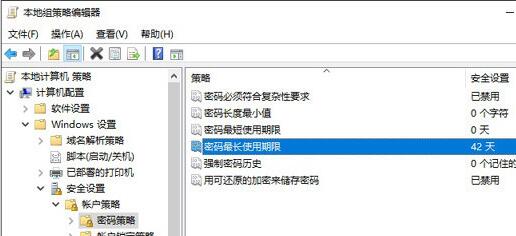
3.在右侧选择“密码最长使用期限”,将数值修改为“0”(即永久取消这一功能);
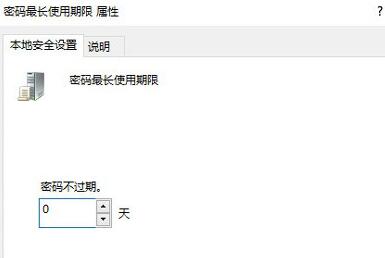
4.重启电脑后,系统便再不会提醒必须更改此密码了。
win10取消强制修改密码的步骤就是这样了,如果你使用的是本地帐户登录的win10系统,不妨把密码过期设置取消掉,这样就不会被提示更改密码了。
推荐阅读
"Win10累积更新卡在无限重启阶段的修复策略"
- win11系统无法识别移动硬盘怎么办 2024-05-06
- win11系统dns异常无法上网怎么办 2024-05-04
- win11系统如何调整鼠标速度 2024-05-03
- win11系统不显示wifi列表怎么办 2024-05-01
win10系统设置虚拟内存教程分享
- win11系统如何查看内存条卡槽数量 2024-04-29
- win11系统怎么开启节能模式 2024-04-29
- win11系统usb接口无法识别设备如何解决 2024-04-28
- win11系统如何添加网络打印机 2024-04-26
老白菜下载
更多-
 老白菜怎样一键制作u盘启动盘
老白菜怎样一键制作u盘启动盘软件大小:358 MB
-
 老白菜超级u盘启动制作工具UEFI版7.3下载
老白菜超级u盘启动制作工具UEFI版7.3下载软件大小:490 MB
-
 老白菜一键u盘装ghost XP系统详细图文教程
老白菜一键u盘装ghost XP系统详细图文教程软件大小:358 MB
-
 老白菜装机工具在线安装工具下载
老白菜装机工具在线安装工具下载软件大小:3.03 MB










